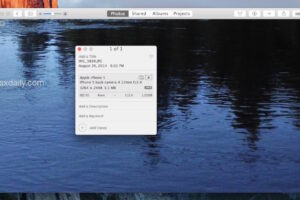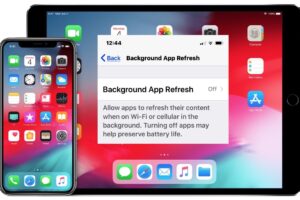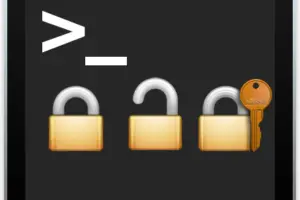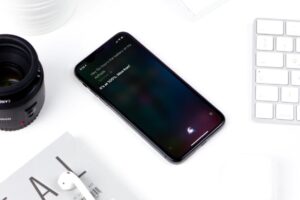Comment définir une limite de temps pour les sites Web sur iPhone et iPad avec le temps d'écran
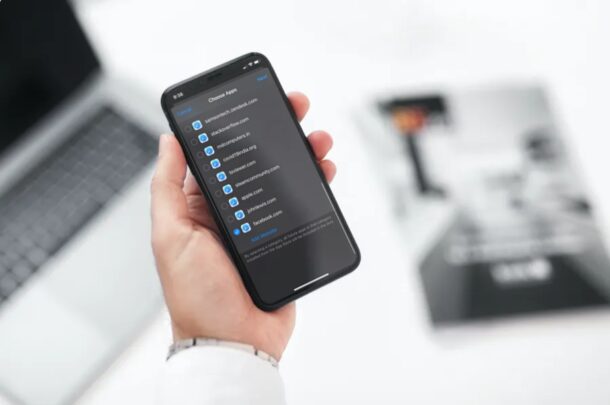
Vous souhaitez définir une limite de temps pour la durée d'utilisation d'un certain site Web sur un iPhone ou un iPad d'Apple? Si votre enfant possède un gadget iOS ou iPadOS, vous trouverez peut-être que les sites Internet spécifiques à la période sont un attribut extrêmement utile. Ou peut-être que vous n'avez pas la meilleure maîtrise de soi et que vous souhaitez limiter votre propre utilisation d'un site Web, comme une sorte de puits de temps sur les réseaux sociaux. Quelle que soit la raison, grâce à Screen Time, la définition des limites de temps sur l'utilisation du site Internet est particulièrement simple sur iPhone et iPad.
Display Time a une gamme d'attributs pour suivre l'utilisation de l'appareil, et il sert également d'un ensemble de contrôles parentaux pour restreindre diverses fonctionnalités et fonctionnalités d'un appareil. Limiter la quantité de temps allouée sur des sites particuliers ainsi que sur des sites Web en est un exemple, et c'est assez précieux.
Cet article utilise sans aucun doute l'iPhone et l'iPad, mais vous pouvez également définir la durée des sites Web sur Mac avec Screen Time si vous le souhaitez.
Alors, souhaitez-vous configurer les limites de temps du site Web sur un iPhone ou un iPad? Continuer à lire!
Comment définir des limites de temps sur les sites Web sur iPhone et iPad
Assurez-vous que votre iPhone ou iPad exécute au moins iOS 12 pour tirer le meilleur parti des fonctionnalités Screen Time, car cette fonctionnalité n'existe pas dans les lancements précédents de l'application logicielle système.
- Rendez-vous sur "Paramètres" depuis l'écran d'accueil de votre iPhone ou iPad.

- Dans le menu des paramètres, faites défiler vers le bas et appuyez également sur "Temps d'écran".
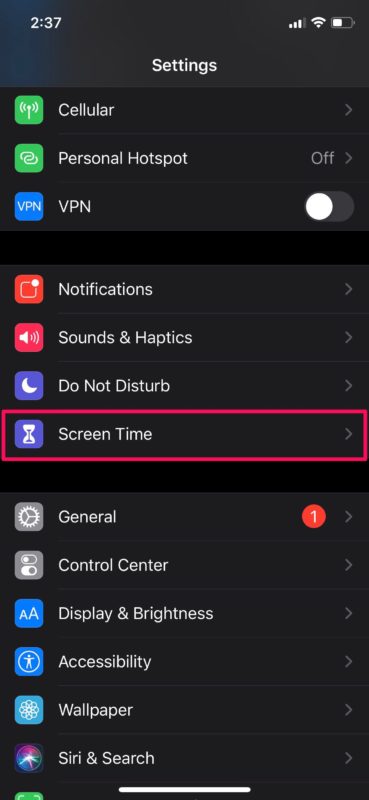
- Si vous n'avez pas encore défini Screen Time, vous devrez vous conformer aux instructions à l'écran pour définir Screen Time. Dans la zone Temps d'écran, faites défiler vers le bas et appuyez également sur "Limites d'application".
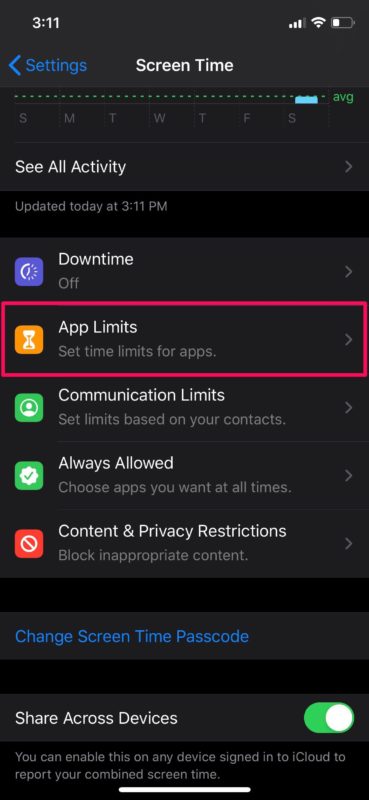
- Maintenant, appuyez sur "Ajouter une limite" comme reçu la capture d'écran ci-dessous.
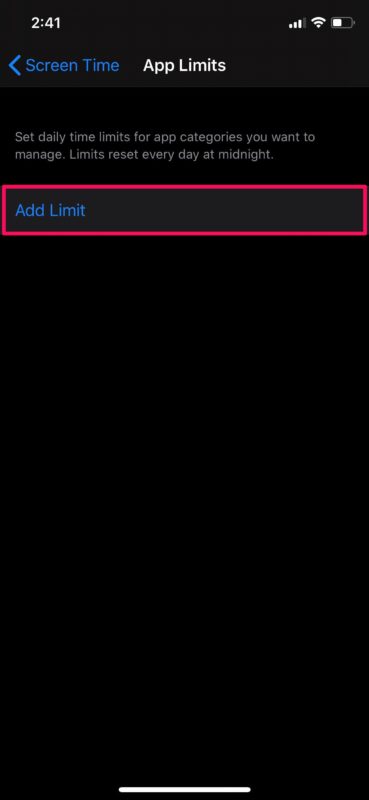
- Ci-dessous, faites défiler vers le bas et appuyez également sur la catégorie "Sites Web" pour l'augmenter.
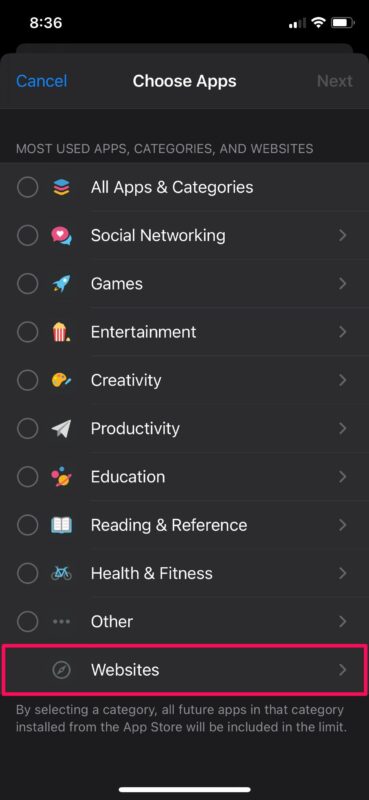
- Désormais, vous aurez la possibilité d'afficher un certain nombre de sites Web auxquels vous avez accédé à partir de l'appareil iOS en utilisant Safari. Vous pouvez soit choisir l'un des sites Web fournis ici, soit saisir manuellement une URL à la base en appuyant sur "Ajouter un site Web".
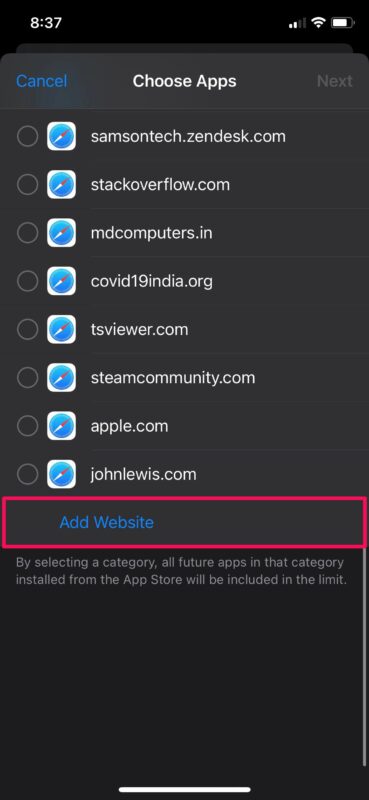
- Cliquez sur "Terminé" sur votre clavier lorsque vous avez terminé de taper l'URL.
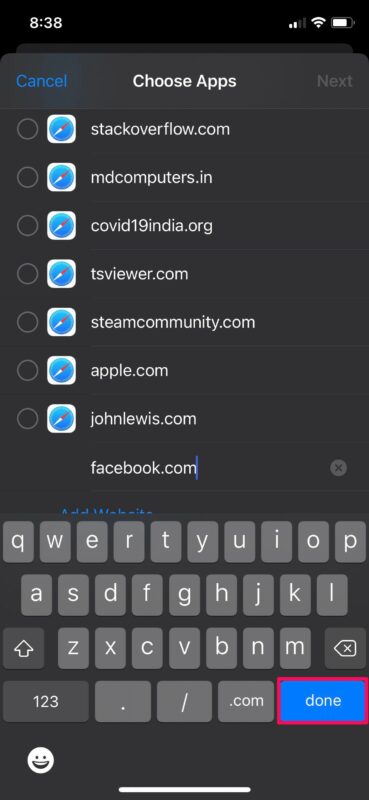
- Actuellement, cliquez sur "Suivant" situé dans le coin supérieur droit.
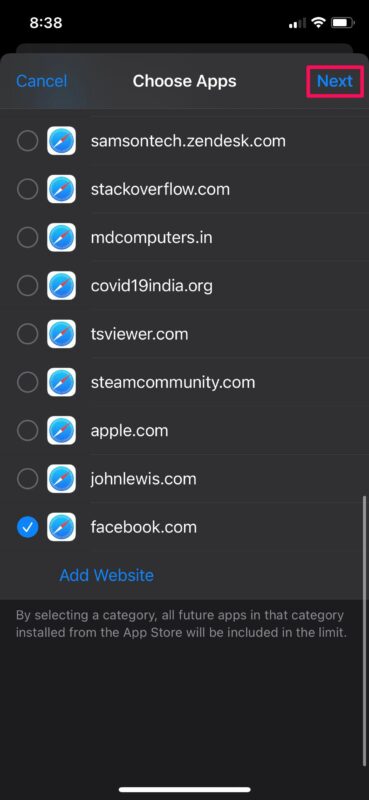
- Ici, vous aurez certainement la possibilité d'établir un calendrier au quotidien ou d'utiliser l'option «Personnaliser les jours» pour établir des restrictions certains jours de la semaine. Cliquez sur «Ajouter» pour valider vos paramètres.
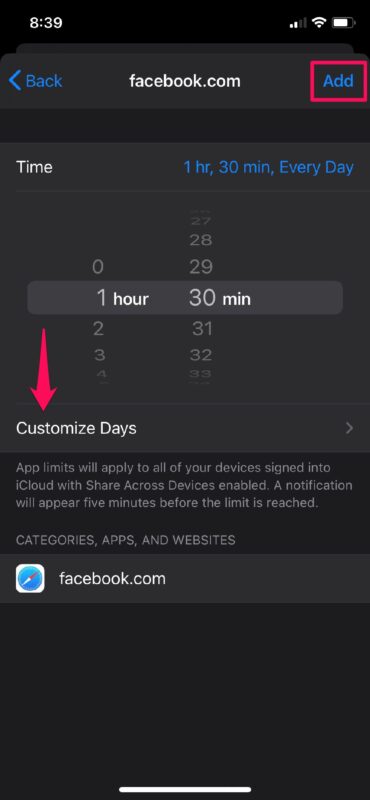
Utiliser Screen Time pour restreindre l'accessibilité du site sur votre Apple iPhone et iPad est plutôt facile, mieux? Plus de souci concernant un gadget utilisé pour les sites de médias sociaux ou les réseaux sociaux pendant 16 heures par jour, vous pouvez le limiter à quelques heures, une heure ou moins si vous le souhaitez.
Cela met Safari, mais vous pouvez utiliser largement les limites de temps des applications pour restreindre les applications telles que Chrome, Firefox, Opera, ainsi que d'autres navigateurs Web. Et si vous êtes sur un Mac, Screen Time dans macOS autorise les sites Internet temporels de manière comparable.
Merci beaucoup à cette fonction, vous n'avez pas besoin de vous soucier du fait que votre enfant coûte également beaucoup de temps sur les sites de partage de vidéos et de réseautage social.
Si vous vous demandez quel est votre mot de passe Screen Time, vous pourriez avoir l'intention de le transformer en quelque chose dont vous vous souviendrez plus facilement.
Outre la définition de la période sur les sites Web, Screen Time peut également être utilisé pour ajouter du temps aux applications installées sur votre appareil, donc si vous souhaitez restreindre Chrome ou un navigateur Web supplémentaire, ce serait un moyen de le faire. .
Si vous pensez que fixer des limites de temps sur les sites Web n'est pas suffisant, vous avez également la possibilité de bloquer totalement l'accès à certains sites Web que vous ne voulez pas du tout que votre enfant voie.
Pendant que vous peaufinez les paramètres de temps d'écran, si vous vous inquiétez des coûts non autorisés sur votre carte de crédit, vous pouvez également désactiver les achats intégrés sur un appareil iOS ou iPadOS avec Temps d'écran. La fonction Temps d'écran regorge d'options, alors ne manquez pas de surfer et de voir ce qu'elle peut faire d'autre pour l'utilisation de votre appareil.
Avez-vous établi à tout moment des limitations pour un site ou des sites? Que considérez-vous cette fonctionnalité de temps d'écran? Laissez-nous reconnaître vos expériences, suggestions et réflexions dans les commentaires.
Quel que soit le facteur, grâce à Screen Time, il est particulièrement facile de définir des restrictions de temps sur l'utilisation du site sur Apple iPhone et iPad. Si vous n'avez pas encore défini Screen Time, vous devrez suivre les instructions à l'écran pour définir Screen Time. Et si vous êtes sur un Mac, Screen Time dans macOS permet de limiter le temps des sites de la même manière. Outre la définition de limites de temps sur les sites, Screen Time peut également être utilisé pour inclure des restrictions de temps sur les applications installées sur votre gadget, donc si vous souhaitez restreindre Chrome ou un navigateur supplémentaire, ce serait certainement un moyen de le faire. Pendant que vous peaufinez les configurations de Screen Time, si vous êtes préoccupé par des frais non autorisés sur votre carte de crédit, vous pouvez également désactiver les acquisitions in-app sur un appareil iPhone ou iPadOS avec Screen Time.